تلویزیونهای هوشمند سونی دارای قابلیت آپدیت کردن تلویزیون هستند. همانطور که از نام این تلویزیونها پیداست (هوشمند) میتوانند به کمپانی تولید کننده وصل شده و برنامهها و سیستم عامل را آپدیت کنند. فرق تلویزیونهای هوشمند و جدید با دیگر تلویزیونها، قابلیتهای متنوع آنها و گزینه وصل شدن به اینترنت است. به طور خاص در این متن از تعمیرات لوازم خانگی کاردون تصمیم داریم تا اطلاعاتی در خصوص اینکه چگونه تلویزیون سونی را آپدیت کنیم را با مخاطبان به اشتراک بگذاریم. پس اگر قصد آپدیت و بروزرسانی تلویزیون سونی را دارید در ادامه با ما باشید.
چرا باید تلویزیون سونی را آپدیت کنیم؟

نکتهای که در مورد تلویزیونهای هوشمند حائز اهمیت است قابلیت آپدیت آنهاست که تلویزیون سونی هم از آن مستثنی نیست. این نوع تلویزیونها به علت داشتن سیستم عامل و قابلیتهای متفاوت باید هر چند وقت یکبار بروز رسانی شوند. اهمیت بروزرسانی تلویزیون سونی برای این است که کاربر بتواند از نسخه جدید سیستم عامل و برنامهها استفاده کند. بعلاوه اینکه بسیاری از ایرادات و باگهای سیستم می تواند در آپدیت جدید برطرف شده باشد، مثل مشکل در پخش زیرنویسها. با توانایی اتصال این تلویزیون ها آپدیت تلویزیون سونی نیز به راحتی انجام میپذیرد. همچنین آپدیت باعث میشود کمتر از قبل به تعمیر تلویزیون نیاز پیدا کنید.
نحوه بروزرسانی تلویزیون سونی
برای آپدیت و بروزرسانی تلویزیون سونی لازم است تا مطمئن باشید اتصال دستگاه با اینترنت در طول زمان آپدیت قطع نخواهد شد، پس حجم اینترنت و اتصالات برقی دستگاه را چک کنید. وقتی آپدیت کردن تلویزیون سونی شروع شد به هیچ عنوان دستوری به آن ندهید؛ یعنی از کنترل و دکمههای آن استفاده نکنید. برای اینکه بدانیم چگونه تلویزیون سونی را آپدیت کنیم ، دو راه حل پیش روی شماست:
۱. آپدیت آنلاین (از طریق اینترنت)
۲. آپدیت آفلاین (بدون اینترنت و از طریق فلش)
نحوه آپدیت تلویزیون سونی از طریق فلش
اگر امکان استفاده از آپدیت کردن تلویزیون سونی با روش آنلاین را ندارید، می توانید با روش بروزرسانی با فلش اقدام به این کار کنید. برای این کار باید از طریق کامپیوتر ابتدا به سایت سونی رفته و آخرین نسخه بروزرسانی سیستم عامل تلویزیون را دانلود کنید و پس از آنکه آخرین نسخه آپدیت را دانلود کردید:
۱. آن را روی فلش بریزید
۲. سپس به قسمت نحوه بروز رسانی با فلش در سایت سونی رفته و طبق مدل دستگاه اقدام به طی کردن مراحل کنید.
3۳. برای 5 دقیقه کابل AC را از تلویزیون بکشید
۴. دوباره آن را به تلویزیون سونی متصل کنید
۵. دکمه Home را فشار دهید
۶. وارد setting شوید
۷. TV storage and reset را پیدا کنید
۸. گزینه factory data reset را انتخاب کرده و مراحل آپدیت را تمام کنید.
دانلود فایل بروزرسانی تلویزیون سونی
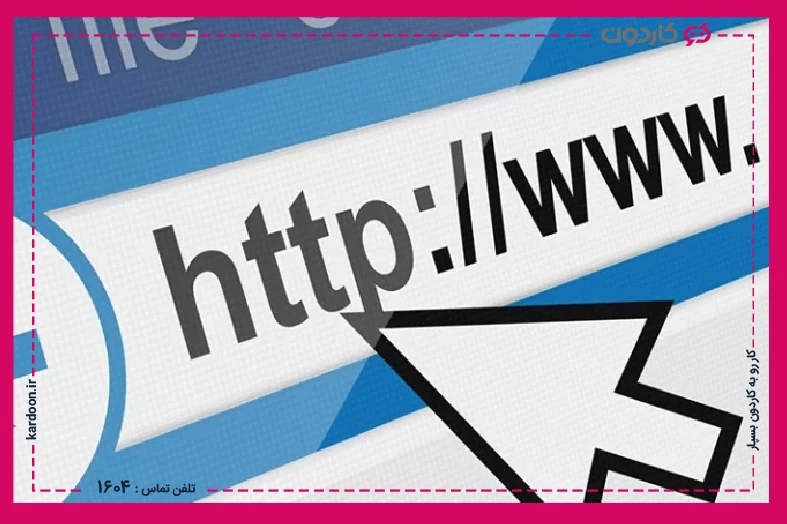
برای اینکار باید مدل تلویزیون سونی خود را بدانید. از داخل تنظیمات دستگاه یا برچسب مشخصات تلویزون که روی بدنه آن درج شده می توانید مدل تلویزیون سونی خود را پیدا کنید. با یک کامپیوتر به سایت سونی بروید و از قسمت دانلود نسخه های بروزرسانی تلویزیون سونی نسخه مد نظر را دانلود کرده و سپس فایل دانلود شده را روی فلش بریزید.
تشخیص نسخه سیستم عامل بر روی تلویزیون سونی
اگر نیاز دارید تا بدانید نسخه سیستم عاملی که روی تلویزیون شما نصب است چه مشخصاتی دارد، پس از طی کردن مراحل آپدیت میتوانید آخرین نسخه بروز رسانی شده را روی تلویزیون مشاهده کنید. بهتر است اگر تنظیمات دستگاه روی آپدیت و بروزرسانی خودکار قرار داده شده آن را ابتدا روی حالت دستی بگذارید تا پس از طی کردن مراحل به روش دستی نسخه بارگذاری شده روی تلویزیون را مشاهده کنید.
روش آنلاین آپدیت تلویزیون سونی
در روش آنلاین آپدیت و بروزرسانی تلویزیون سونی باید به اینترنت دسترسی داشته باشید که این دسترسی یا از طریق WIFI خواهد بود یا با کابل. در هر آپدیت آنلاین تلویزیون باید از آخرین نسخه آپدیت تلویزیون استفاده کنید.
برای آپدیت و بروزرسانی تلویزیون سونی باید قابلیت آپدیت خودکار فعال شده باشد تا سیستم به صورت خودکار،به محض اتصال به اینترنت سیستم عامل و برنامه ها را در نسخه جدید آنها بروزرسانی کند.
۱) آپدیت خودکار تلویزیون سونی
۱. اگر برای آپدیت کردن تلویزیون سونی نسخه جدیدی عرضه شده باشد، روی صفحه نمایش Software Update Required را مشاهده خواهید کرد
۲. Customer Supportرا پیدا کرده
۳. و سپس روی گزینه Software Update بزنید
۴. پس از وارد شدن به مرحله بعدی Network را انتخاب کنید ( در صورت مشاهده نکردن این عبارت، گزینه Skip را زده و به مرحله بعد رفته و گزینه Yes to install the update را انتخاب کنید.
۵. اگر گزینه Software Update را مشاهده نمیکنید و یا گزینه احتمالی که ذکر کردیم، یعنی تلویزیون شما قدیمی است و این قابلیت را پشتیبانی نمیکند.
۲) روش دیگر آپدیت خودکار تلویزیون سونی
۱. وارد Setting تلویزیون شوید
۲. Customer Support را پیدا کنید این بخش در تلویزیونهای سونی می تواند با نامهای Setup و یا Product Support وجود داشته باشد.
۳. سپس گزینه Update Software را برگزینید،
۴. به بخش Network رفته،
۵. و Yes to install the update را انتخاب کنید.
۳) آپدیت دستی تلویزیون سونی
در صورتی که گزینه بروزرسانی تلویزیون سونی با روش خودکار فعال نباشد، باید برای هربار آپدیت تلویزیون به صورت دستی این کار را انجام دهید.
۱. دکمه Home ریموت کنترل را بفشارید،
۲. در Setting به قسمت Help رفته،
۳. و روی گزینه System software update بزنید ( اگر نسخهای برای آپدیت و بروزرسانی تلویزیون سونی وجود داشته باشد در صورت On بودن سیستم آپدیت، بروزرسانی آغاز خواهد شد.
۴. در صورتی که سیستم به آپدیت تلویزیون نیاز نداشته باشد این عبارت را مشاهده خواهید کرد:
Your software is up to date
روش آفلاین آپدیت تلویزیون سونی
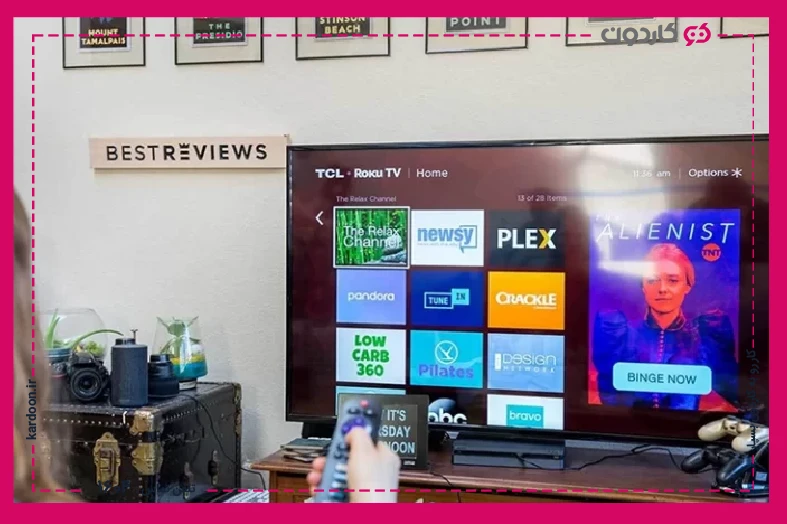
شاید در طی کردن مراحل آپدیت و بروزرسانی تلویزیون سونی با اصطلاح آپدیت آفلاین رو به رو شوید که همان بروزرسانی با فلش USB است، در قسمت (نحوه آپدیت تلویزیون سونی از طریق فلش) کامل شرح داده شده است و همان مراحل را برای آپدیت آفلاین در پیش گیرید.
سوالات متداول
گاهی اوقات تلویزیونها هوشمند از لحاظ نرمافزاری دچار مشکلات جزئی میشوند که تنها از طریق آپدیت کردن این مشکلات برطرف میشود. بهروزرسانی تلویزیون سونی همچنین کمک میکند قابلیتهای جدیدی که برای تلویزیون از سوی سازنده معرفی میشود، در دسترس قرار بگیرد.
برای آپدیت کردن تلویزیون سونی میتوانید به دو روش آنلاین یا با فلش اقدام کنید. برای آپدیت اینترنتی کافیست از منوی اصلی دستگاه قسمت update را پیدا کنید و شروع به آپدیت دستگاه خود کنید. در روش به روز رسانی با فلش نیز باید فایل آپدیت را به صورت جداگانه از سایت سونی دانلود کنید و آن را روی فلش بریزید و با متصل کردن آن به تلویزیون آپدیت را اجرا کنید.
آپدیت کردن اندروید تلویزیون سونی، راهی عالی برای بهرهمندی از جدیدترین ویژگیها، بهبود عملکرد و رفع مشکلات احتمالی است. با این کار، تلویزیون شما همیشه به روز خواهد بود و تجربه تماشای بهتری را برایتان فراهم میکند.





